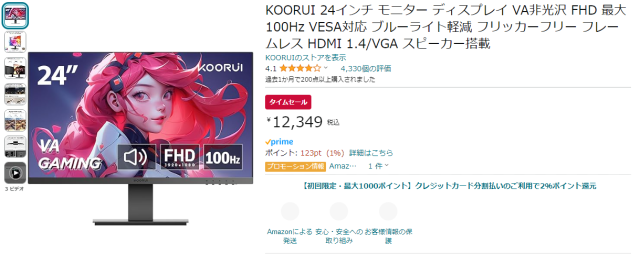こんにちは!Kunyです
先日届いたU-ForestのデスクトップパソコンにはグラフィックボードRTX4060が搭載されています。
今まで基本的にデュアルディスプレイを使っていましたが、グラフィックボードを積んでいるのでモニターを増設することができます。
そこで、今回はディスプレイを増設して3枚にしてみました。
KOORUI24インチモニター購入
デュアルディスプレイは24インチのものを使っているので、同じように24インチのモニターをAmazonで検索。
ちょうどタイムセール中のモニターを見つけました。
24インチのサイズ、12,349円のモニターを買うことにしました。
(↑画像クリックでAmazonのページにジャンプします)
Amazonで商品を注文してから3日後に届きました。

段ボールは大きいけど薄い梱包で重くはありませんでした。
小柄な方や女性でも心配ない重さです。

箱を開けるとHDMIケーブルやスタンドなど付属品が入っていました。
ただ、モニターアームに取り付けてマルチディスプレイにする人には付属のスタンドは必要ありません。

発砲スチロールは二枚貝のような二重構造になっていました。
2つの発泡スチロールに挟まれる形でモニターが入っていました。

非光沢でリフレッシュレート100Hzのモニターです。
フレームレスなのでマルチディスプレイに向いている印象ですね。
サイズ感もちょうどよく、とにかく軽いのが良いです。

入力端子はHDMIが1つ、VGAが1つのみです。
お使いのパソコンがDisplay Portなどの端子の場合は変換ケーブルを使えば問題なく映像出力ができると思います。
KOORUI24インチモニターを設置

最大4枚のディスプレイを取り付けられるモニターアームをずっと使っています。
左上に新しいモニターを設置してみました。
ただ、ディスプレイをアームに取り付ける際にM4×10mmのネジが必要です。
ネジはモニターに付属していなかったので、下の2枚のモニターから1本ずつ借りて新しいモニターを設置しました。
Amazonでネジを4本注文して、届いたら全てのネジを取り付けます。
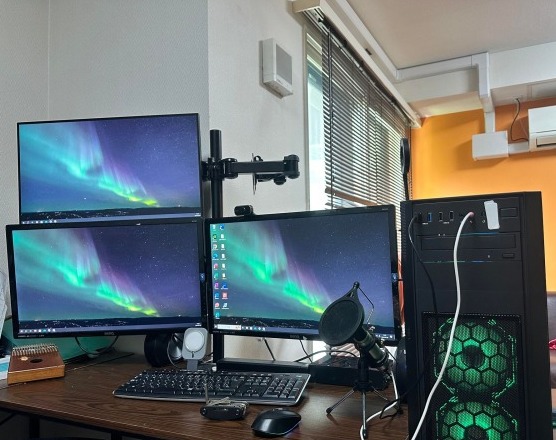
左上のモニターの高さを調整してモニターの設置完了です。
左上のモニターと左下のモニターのフレームを前後に重ねるようにしてフレーム幅を最小にしてみました。
壁を背面にして追加のモニターの位置を決めたので圧迫感もなく、何をするにしても効率的になりました!
ついでにテレビの位置も変える

デスクに座って仕事をしながら見える位置にテレビを掛けています。
デスクトップパソコンのサイズが大きくデスクからテレビが見えなくなったので、ついでにテレビを上に動かすことにしました。
ただ、55インチの大型テレビで16kgあり結構重い。
そして壁掛けフレームは自作で補強は最低限、テレビを落として壊さないかちょっと不安です。

無事にテレビを床に下ろし、テレビ壁掛け金具の位置を高いところに動かします。
しかし、壁掛け金具そのものが2本の支柱を繋いでいるので外すとばらばらに。
そして、高い位置に大型テレビを持ち上げて固定するのはなかなかハードでした...!
テレビの壁掛け金具はこの商品を使っています。
(↑画像クリックでAmazonのページにジャンプします)

テレビの位置も変更して、デスクからの風景はこうなりました!
トリプルディスプレイ+壁掛けテレビという快適作業環境で効率UPできそうです。
快適すぎて引きこもりにならないよう気を付けなければなりません笑
新しく買ったKOORUIのモニターはコスパ良く画質も思っていたより良いです。
ご興味ある方は下の画像から商品をチェックしてみてください♪
(↑画像クリックでAmazonのページにジャンプします)